Rumah >Tutorial sistem >Siri Windows >Bagaimana untuk menyediakan kad grafik diskret dalam win11? Kaedah tetapan operasi kad grafik bebas lalai Win11
Bagaimana untuk menyediakan kad grafik diskret dalam win11? Kaedah tetapan operasi kad grafik bebas lalai Win11
- WBOYWBOYWBOYWBOYWBOYWBOYWBOYWBOYWBOYWBOYWBOYWBOYWBke hadapan
- 2024-02-15 17:24:182972semak imbas
Editor PHP Zimo akan memperkenalkan kepada anda cara menyediakan kad grafik bebas dalam sistem pengendalian Win11. Win11 mungkin berjalan dengan grafik bersepadu secara lalai, tetapi untuk tugasan dan permainan yang memerlukan prestasi lebih tinggi, menggunakan kad grafik diskret adalah pilihan yang lebih baik. Dalam artikel ini, kami akan menerangkan secara terperinci cara melaraskan tetapan Win11 supaya ia boleh menggunakan kad grafik diskret untuk menjalankan aplikasi dan permainan secara lalai. Dengan langkah mudah, anda akan dapat memanfaatkan sepenuhnya kad grafik diskret anda untuk prestasi grafik dan pengalaman permainan yang lebih baik.
Cara menyediakan kad grafik diskret dalam win11:
1 Klik menu mula pada desktop dan pilih butang tetapan di sudut kanan atas.
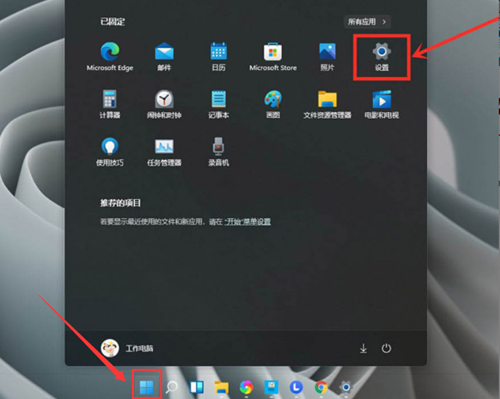
2. Cari permainan di sebelah kiri dan buka antara muka mod permainan.
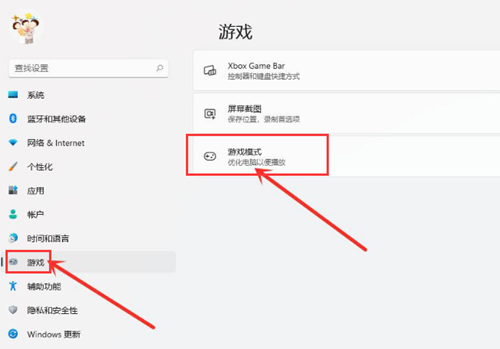
3 Klik butang grafik dalam mod permainan terbuka.
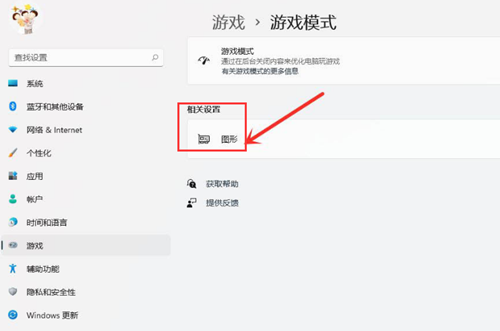
4 Klik butang Semak Imbas, pilih permainan yang perlu diubah suai dan tekan pilihan Tambah.
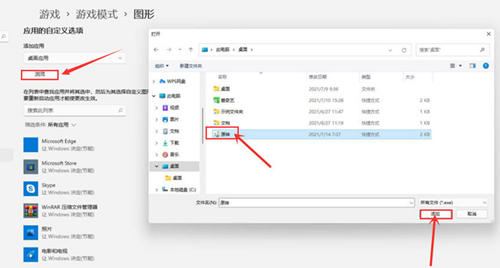
5. Cari permainan dalam antara muka grafik, buka halaman pilihan, semak butang berprestasi tinggi dan simpan tetapan untuk merealisasikan operasi grafik bebas permainan.
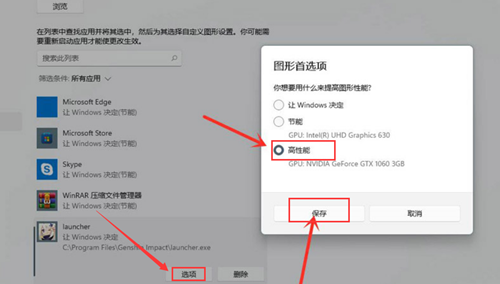
Atas ialah kandungan terperinci Bagaimana untuk menyediakan kad grafik diskret dalam win11? Kaedah tetapan operasi kad grafik bebas lalai Win11. Untuk maklumat lanjut, sila ikut artikel berkaitan lain di laman web China PHP!
Artikel berkaitan
Lihat lagi- Bagaimana untuk menyemak konfigurasi komputer win11
- Bagaimana untuk menetapkan kata laluan kuasa hidup win11
- Win11 tidak boleh menyambung ke pencetak LAN, bagaimana untuk menyelesaikannya?
- Tutorial langkah demi langkah tentang cara untuk kembali ke win10 daripada win11
- Bagaimana untuk menyediakan dwi monitor dalam win11

